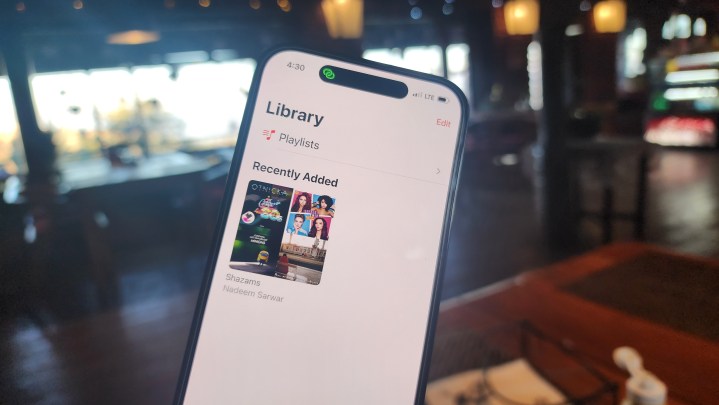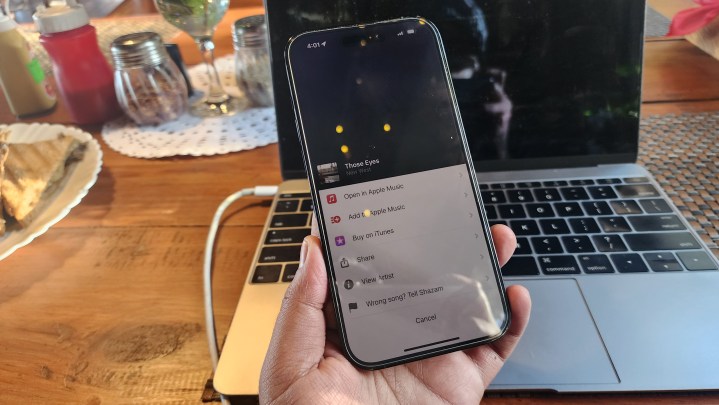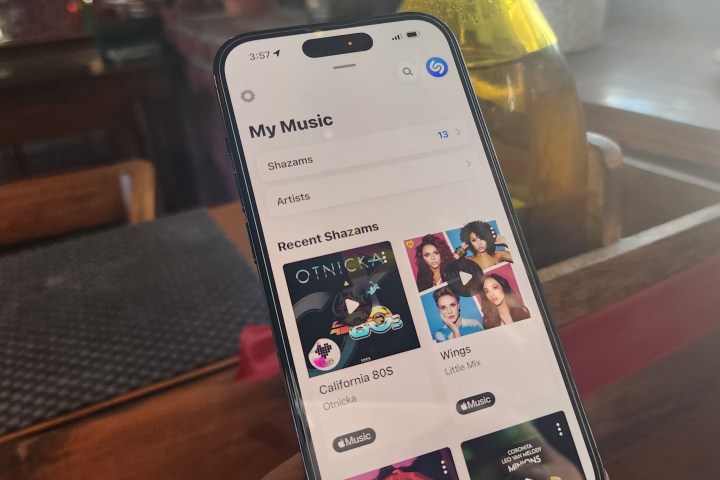Este recurso oculto do iOS 16 transformou meu iPhone no melhor gadget de descoberta de música
O iOS 16 nos impressionou com alguns recursos extremamente convenientes – incluindo a capacidade de editar e cancelar o envio de mensagens , extração de texto de vídeos e senhas para dar um adeus caloroso às senhas. Claro, finalmente poder personalizar a tela de bloqueio de um iPhone é o que mantém a maioria dos usuários ocupados.
Mas um recurso que passou despercebido foi o reconhecimento de música. Para ser mais específico, agora é mais fácil encontrar todas as músicas que você identificou usando seu iPhone, em um só lugar, com uma lista de reprodução direta para o Apple Music como um bônus adicional.
Recurso de descoberta de música oculta do iOS 16
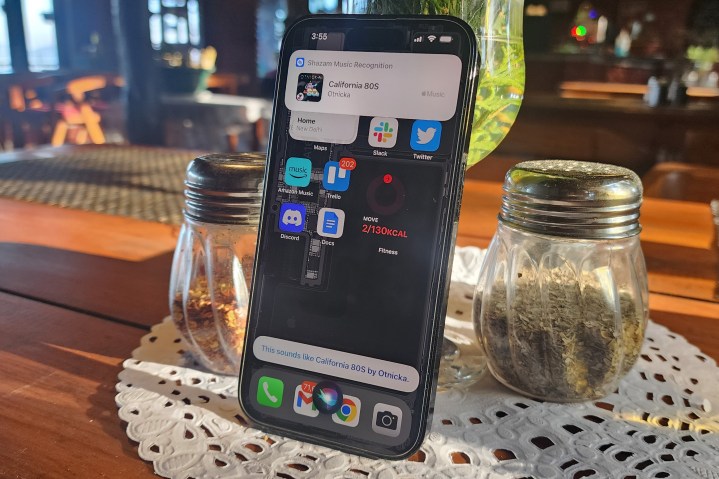
Você pode pensar que isso só funciona para o Shazam , o aplicativo favorito de todos para ouvir e identificar uma música. Mas aqui está a parte boa para quem executa o iOS 16 em seus iPhones.
Mesmo que você goste que o assistente de voz da Apple faça esse trabalho para você com um “Hey Siri, que música é essa?” comando, seu histórico de reconhecimento de música não desaparecerá em algum canto escuro de um aplicativo.
Isso ocorre porque toda vez que você diz ao seu telefone para identificar uma música tocando ao seu redor – seja por meio do aplicativo Shazam, Siri ou a ferramenta de reconhecimento de música dedicada no Centro de Controle – ela é catalogada de maneira organizada em um único local. Esse lugar é a seção Minhas músicas no aplicativo Shazam.
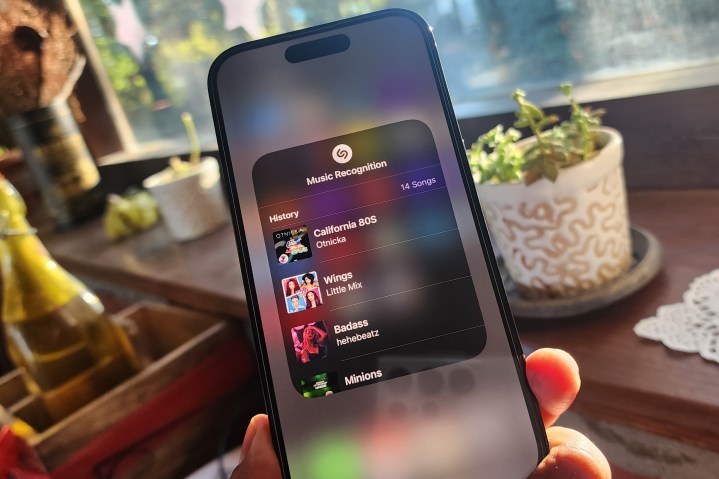
Se você acha que abrir o aplicativo Shazam é uma tarefa árdua, também há um atalho para isso. Basta abrir o Centro de Controle, pressionar longamente o botão Reconhecimento de Música com o ícone do Shazam e você verá uma lista de todas as músicas que descobriu usando o microfone do iPhone como sua melhor ferramenta de descoberta de música.
Não é conveniente que você possa dar uma olhada em toda a lista sem sequer desbloquear o telefone? Caso pareça muito esforço com todo o gesto de pressão longa, existe uma maneira ainda mais fácil.
Basta adicionar o widget Shazam à tela inicial do seu iPhone ou iPad. Você pode colocá-lo em cima de outro widget como uma pilha ou apenas adicionar um widget independente do Shazam à tela inicial.
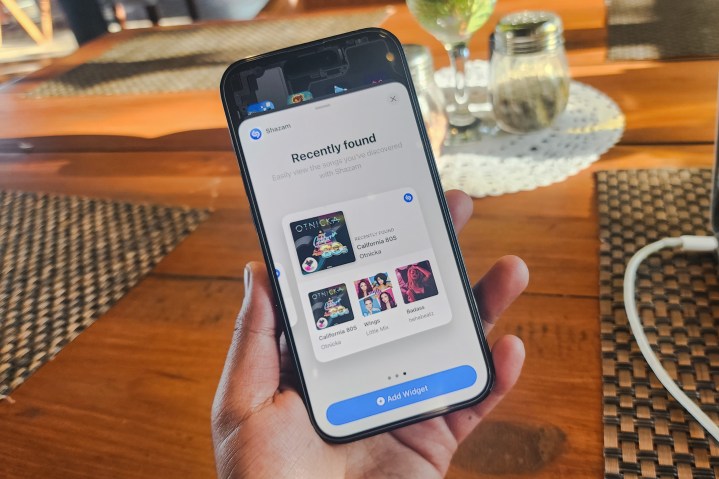
Para facilitar ainda mais a sua vida, o widget do Shazam está disponível em três tamanhos. O menor widget quadrado mostrará a música identificada mais recentemente, enquanto o widget retangular de tamanho médio mostra as últimas três faixas.
Se você deseja ir jumbo, o maior widget do Shazam permitirá que você veja as últimas quatro músicas que você descobriu rapidamente. Basta tocar em qualquer faixa no widget Shazam e deixar o Apple Music cuidar do resto.
Na verdade, o aplicativo Shazam cria automaticamente uma lista de reprodução “My Shazam Tracks” no Apple Music, o que torna ainda mais fácil aproveitar suas descobertas de áudio.
iCloud vincula tudo
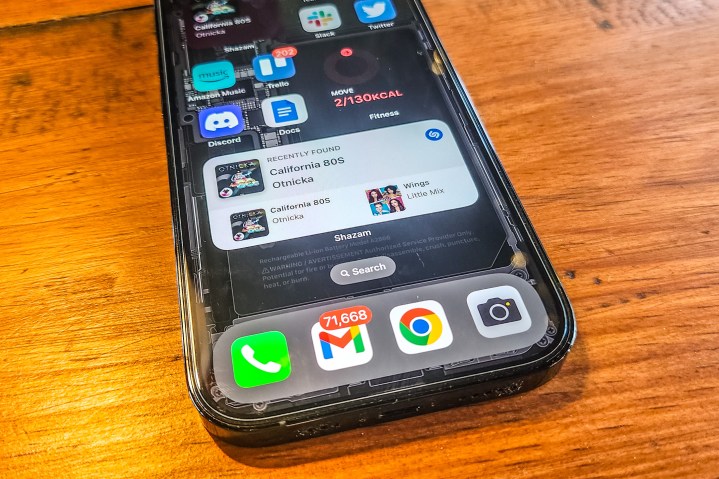
Muitas vezes recorri a tirar screenshots de músicas depois de usar o Shazam para identificá-las, com medo de esquecer depois de procurá-las. Mas a melhor parte do novo recurso de histórico de reconhecimento de música no iOS 16 é que você pode sincronizá-lo com o iCloud.
Se você trocou de telefone ou o perdeu de alguma forma , seu histórico do Shazam não irá a lugar nenhum, desde que você se lembre de suas credenciais de ID Apple. Além disso, seu histórico de reconhecimento de música será sincronizado automaticamente com todos os outros dispositivos Apple que você possui, desde que esteja usando a mesma conta Apple.
Portanto, se você pesquisou uma música usando Siri ou Shazam no seu Apple Watch, o histórico de pesquisa de músicas estará pronto para você no aplicativo Shazam no seu iPhone, iPad e Mac – tudo graças ao sistema de sincronização introduzido com iOS 16.
Como turbinar a descoberta de músicas do seu iPhone
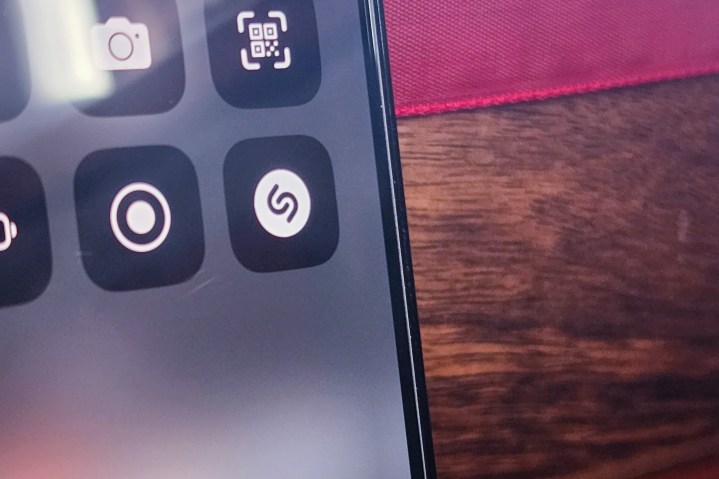
Para transformar seu iPhone na melhor máquina de descoberta de música, o primeiro curso de ação é manter o Shazam à mão. Para fazer isso, coloque um botão Shazam no Centro de Controle para que você possa acessá-lo em um instante com um simples deslizar para baixo na tela inicial ou na tela de bloqueio.
Veja como fazer isso: Configurações > Centro de controle > Reconhecimento de música .
Além disso, se você deseja acessar suas descobertas alimentadas pelo Shazam em todos os seus dispositivos Apple, certifique-se de que a sincronização do iCloud esteja habilitada para as tarefas do Shazam. Para fazer isso, abra o aplicativo Configurações e toque no seu nome na parte superior para acessar a página do ID da Apple. Uma vez lá, siga estas etapas: iCloud > Mostrar tudo > Reconhecimento de música .

Além disso, se você deseja manter suas descobertas do Shazam organizadas em seu próprio hub em um aplicativo de streaming de música, também não é muito complicado. Ao abrir a seção Minhas músicas do aplicativo Shazam, basta tocar em uma das faixas para reproduzi-la.
Ao fazer isso, você verá um botão Apple Music vermelho em forma de pílula abaixo da barra do player de música. Tocar nele adicionará essa música a uma lista de reprodução “Shazams” dedicada na sua biblioteca do Apple Music.
Não sou muito purista da música, já que minha lista de reprodução é composta principalmente por trilhas sonoras de jogos como Doom , de Mick Gordon, e God of War , de Bear McCreary. Mas para aquelas ocasiões aleatórias em que ouço uma batida forte, o Shazam é útil para refrescar minha paleta musical.
Com a perfeita unificação do reconhecimento de música Shazam e Siri do iOS, juntamente com a sincronização do iCloud e a criação de biblioteca sem esforço, meu iPhone se transformou no gadget de música mais poderoso e completo que já usei.